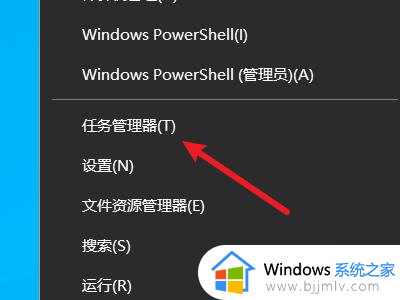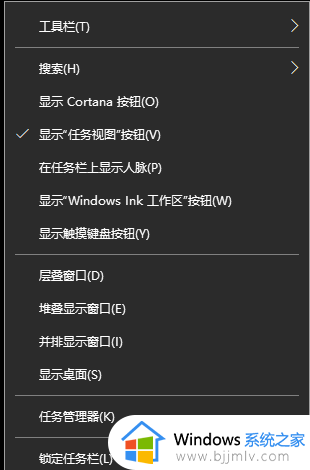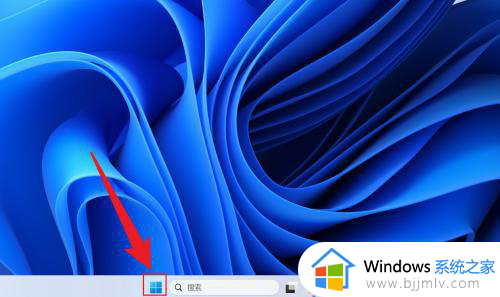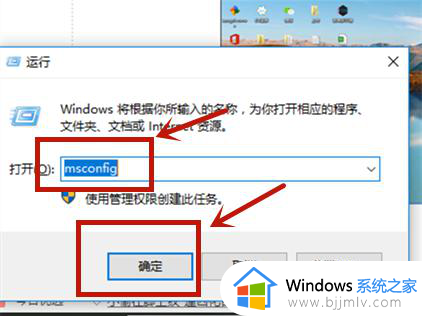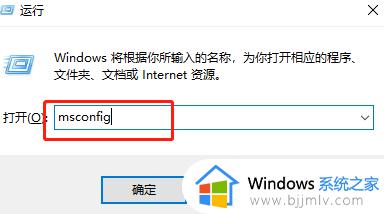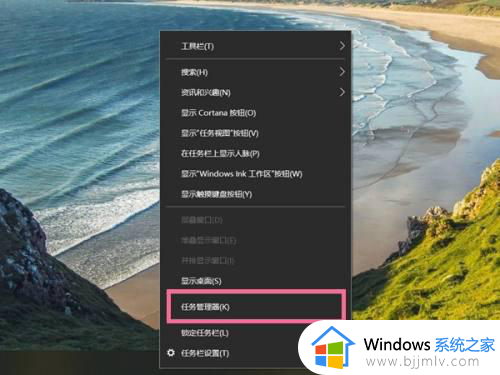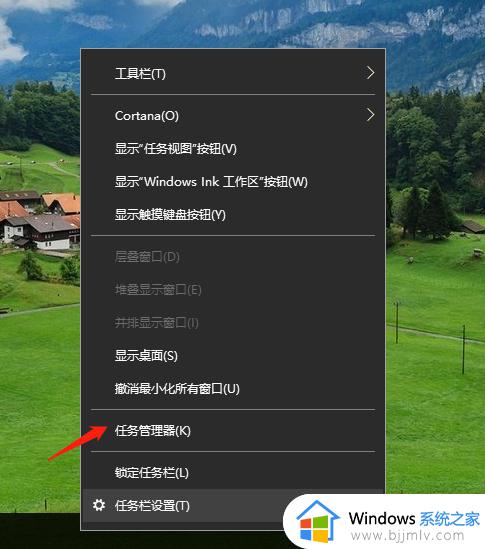电脑开机设置启动项目在哪里?电脑开机自动启动软件怎么设置
更新时间:2024-05-28 09:27:12作者:runxin
每次在启动电脑的时候,我们总是会遇到各种程序自动运行的情况,这就是默认设置的开机自启动软件,当然在电脑设置有过多开机自启动软件的情况下,也会导致开机速度变慢的问题,对此电脑开机设置启动项目在哪里?接下来小编就给大家分享的电脑开机自动启动软件怎么设置全部内容。
具体方法如下:
1、按win+R弹出运行窗口。
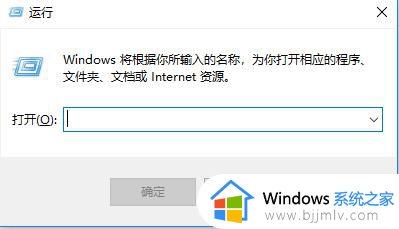
2、在框里输入:msconfig,回车并进入msconfig.exe系统配置程序。
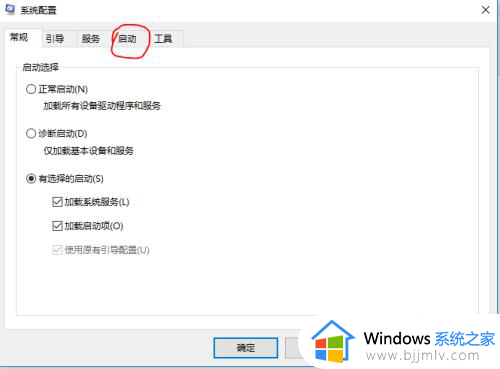
3、选择启动就可以查看开机时启动的软件了。
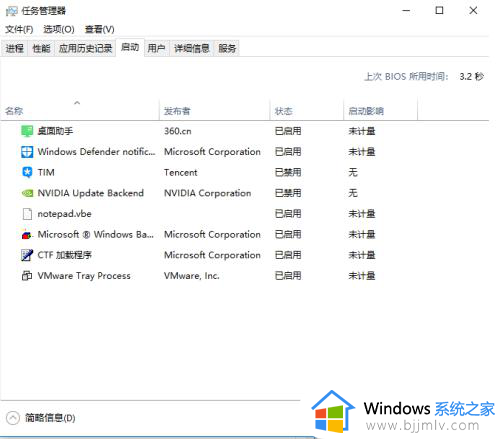
4、然后选中你不让自启的软件点击禁用就OK了。
上述就是告诉大家的电脑开机自动启动软件怎么设置全部内容了,如果有不了解的用户就可以按照小编的方法来进行操作了,相信是可以帮助到一些新用户的。